Осмотрите и сравните данные и результаты симуляции, чтобы подтвердить и выполнить итерации образцовых проектов
Инспектор Данных моделирования визуализирует и сравнивает несколько видов данных.
Используя Инспектора Данных моделирования, можно осмотреть и сравнить данные временных рядов на нескольких этапах рабочего процесса. Этот рабочий процесс в качестве примера показывает, как Инспектор Данных моделирования поддерживает все этапы рабочего цикла:
Просмотрите данные с инспектором данных моделирования.
Запустите симуляцию в модели, сконфигурированной к данным логов Инспектору Данных моделирования, или импортируйте данные из рабочей области или MAT-файла. Можно просмотреть и проверить образцовые входные данные или осмотреть регистрируемые данные моделирования, итеративно изменяя диаграмму модели, значения параметров или настройку модели.
Осмотрите данные моделирования.
Постройте сигналы на нескольких подграфиках, увеличьте и уменьшите масштаб на заданных осях графика и используйте Data Cursor, чтобы понять и оценить данные. Создайте Графики Используя Инспектора Данных моделирования рассказать вашу историю.
Сравните отдельные сигналы или выполнения симуляции и анализируйте свои результаты сравнения с относительным, абсолютным, и допуски времени. Сравнить инструменты в Инспекторе Данных моделирования упрощают итеративный проект и позволяют вам подсвечивать сигналы, которые не удовлетворяют ваши требования допуска. Для получения дополнительной информации об операции сравнения, смотрите, Как Инспектор Данных моделирования Сравнивает Данные.
Сохраните и совместно используйте инспектора данных моделирования данные и представления.
Совместно используйте свои результаты с другими путем сохранения Инспектора Данных моделирования данные и представления.
Можно также использовать возможности Инспектора Данных моделирования из командной строки. Для получения дополнительной информации смотрите, Осматривают и Сравнивают Данные Программно.
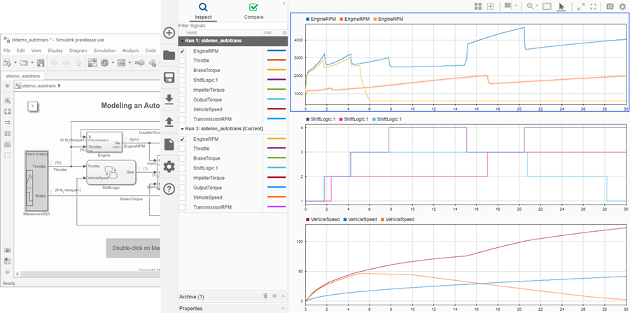
Панель инструментов Editor Simulink®: Кликните по Инспектору Данных моделирования значок.
Кликните по значку потоковой передачи на сигнале открыть Инспектора Данных моделирования и построить сигнал.
Командная строка MATLAB®: Введите Simulink.sdi.view.